Androidに機種変更をする際のデータ移行方法を徹底解説

「Androidの機種変更をしたいけど、データ移行がうまくいくか不安」
「データ移行ってどうやればいいの?」
機種変更で行う作業に自信がなく、機種変更をするか悩んでいませんか?
新しく機種変更すると必ず行うデータ移行。しかしその一方で、今まで使っていたスマホからデータ移行をするのに不安になる方も少なくありません。
そこで今回は、Androidを機種変更する際の事前に準備をしておきたいことや漏れなくデータ移行を行う手順を詳しく解説していきます。
この記事を読むことでAndroidの機種変更の時に行う事前準備と、データ移行方法について理解できるようになります。是非、ご参考ください。
それでは、中古スマホ販売のセカスマが以下で詳しく解説をしていきます。

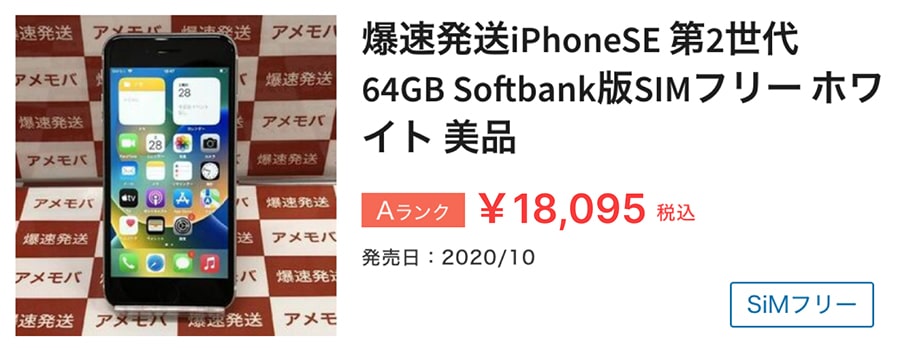



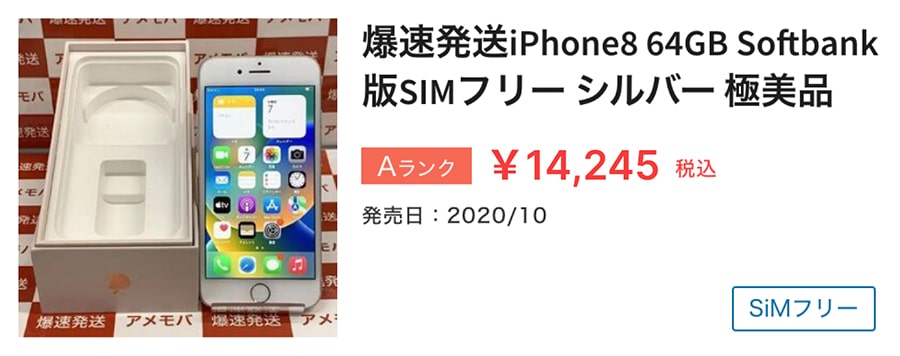
セカスマでは格安のスマホ掲載が多数
Androidの機種変更を行う前の事前確認

まず始めに、機種変更を行う前に、事前にやっておきたいことをご紹介します。
データを移行をしっかり行うには事前準備が大切になるので、しっかりと理解をしておきましょう。
Googleアカウント情報を確認しておく
Androidのデータ移行をする方法としてよく利用するのがGoogleサービスを利用したデータ移行方法です。
この方法はGoogleアカウントを持っていれば、メーカーなどに関係なくデータを引き継ぐことができます。
主に利用するのは「Googleドライブ」や「Gogleフォト」などのGoogle関連サービスを使用したバックアップ方法です。
もし、Googleアカウントを持っていない方は、データ移行でGoogleアカウントを使用するので新しく開設をしておきましょう。
上記より、Googleアカウントを作成できるのでご利用ください。
Androidの機種変更を行う前に、GoogleアカウントのIDとパスワードを使用しますので、すでにGoogleアカウントを持っている場合は確認をしておきましょう。
また、重要なデータを失わないためにも、バックアップが上手く出来ているか定期的に確認することをおすすめします。
クラウド上でデータを保管できるのはAndroidの内部ストレージの容量負担の軽減に繋がりますので、スマホがフリーズすることや、データが保管できないなどの対策にも繋がるのでとても有効なツールです。
古いandroidのデータのバックアップをとっておく
これまで使っていたAndroidから新しいAndroidへのデータ移行は、Googleアカウントを使うのが簡単でおすすめです。
Googleアカウントでのデータのバックアップの手順は以下の通りです。
- 「設定」を開く
- バックアップをタップする
- バックアップサービスをONにする。
Googleでのバックアップはどの機種でも利用することができ、とても便利な機能です。
ただし、Googleアカウントで移行できるデータは限られており、以下のデータはGoogleアカウントで引き継ぐことができません。
- 画像や動画
- おサイフケケータイ
- SNS関連
- ゲームアプリ
引き継ぎたいデータがGoogleアカウントで移行できないものを確認して必要な情報を入手するように対応をしておきましょう。
アプリのデータをバックアップする
先ほど、Googleアカウントではバックアップができない物の中にアプリなどをあげました。
アプリと言ってもたくさんありますが、自分でインストールしたアプリが対象になります。
データの移行が終わり、アプリを立ち上げた時にログイン作業は自動的に引き継いでくれません。
ログイン作業は自分で行わないといけないので、各アプリのIDやパスワードなどのログインに必要な情報はメモをしておき、忘れないようにしておきましょう。
ただし、中にはデータのバックアップや専用の機種変更コードを発行しなければいけないものもあるので、そのアプリの指示に従い対応をしていきましょう。
機種変更した新しいandroidにデータ移行する方法
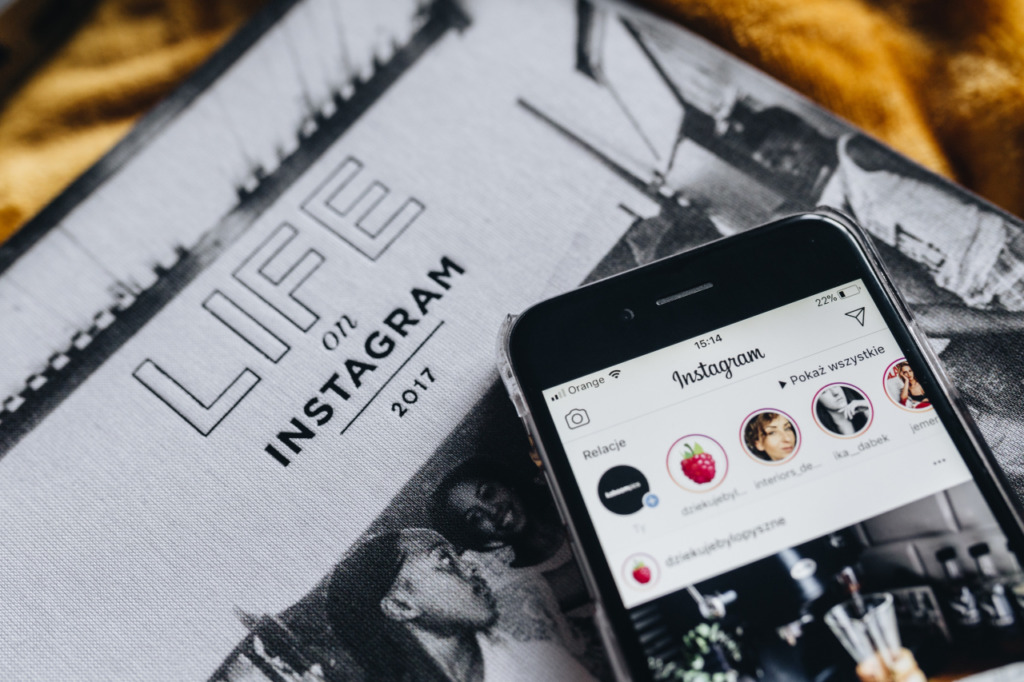
それでは機種変更前に行うべき準備が終わったところで新しいAndroidにデータを移行していく方法を詳しく解説していきます。
Googleサービスでデータの引き継ぎをする
古いAndroidでGoogleアカウントを利用してバックアップをしたものを新しいAndroidにデータを移行していきます。
Googleアカウントでのデータ移行は、セットアップした新しい端末にGoogleアカウントを追加するだけでバックアップしておいたデータおよび設定が自動で復元されるので簡単です。
アプリでデータの引き継ぎをする
Androidでは各キャリアでデータ移行を行うためのアプリが提供されており、データ移行で利用する方法の一つです。
Googleアカウントでは引き継げないデータも移行することもできるので、ご利用を検討してみてください。
【キャリアごとのデータ移行アプリ】
また、キャリアごとに無料で利用できるデータ容量や金額が異なるので利用する際はご注意ください。
USBケーブルでデータの引き継ぎをする
USBケーブルを利用する方法で古い機種と新しい機種をUSBケーブルで接続した後、データ転送して移行を行う方法です。
ケーブルをつなぐだけで、簡単にデータを引き継ぐことができます。ただし、データ転送には古い機種ならびに新しい機種に接続できるUSBケーブルが必要な場合があります。
最新のAQUOSやPixelシリーズは、USB Type-Cケーブルでスマホ同士を接続してデータ移行ができるようになっていますが、付属品としてType-Cケーブルおよびクイックスイッチアダプターが同梱されているので、USBケーブルを別途、購入する必要はありません。
機種によって画面操作が異なる場合もありますが、USBケーブルでデータ移行を行う手順を以下で説明をしていきます。
【USBケーブルでデータ移行する方法】
- 新旧のAndroidをWi-Fiに接続をする
- お互いをUSBケーブルで接続する
- Googleアカウントにログインをする
- セットアップ完了と同時にデータの移行が開始される
「コピーが完了しました」と表示されるので「完了」をタップし、ケーブルを外したらデータ移行は完了です。
ただし、この後にアプリのインストールが順番に始まるので、Wi-FiはそのままONにしておきインストールが終わるまで待ちましょう。
機種変更でandroidを購入を検討している方はセカスマへ
セカスマではプロ基準の審査に通った「高品質」かつ「低価格」の環境に配慮したリファービッシュ品(調整品)のAndroidを販売提供をしています。すべての機種で動作確認された端末のみを取り扱っているため安心、安全に使うことが出来ます。
中古のAndroidを取り扱っているお店はたくさんあります。もし、中古のAndroidの購入を検討している場合はいくつか気をつけておきたいことがありますので、詳しくは以下の記事をお読みください。

ここまでAndroidの機種変更を行う前の事前準備とデータを移行する方法について解説をしてきましたが、Androidのデータ移行作業はそこまで難しいものではありません。
しかし、iPhoneとは違い、機種によって移行方法が違うので、その機種にあった方法を理解しておかないといざ、データ移行をしようとしてもうまくいかない場合もあります。
今まで積み上げてきた大切なデータを失わないためにも、自分にあった方法でデータ移行ができるように確実に実施できるようにしていきましょう。


